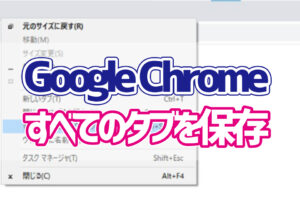Windows7以前のPCには自分のPCの性能評価が数値でわかる「Windowsエクスペリエンス インデックス」という機能が搭載されていました。
Windows7を最後にその機能は失われたかに見えましたが 、ひっそりと息を潜めていました。
一体自分のPCはどのくらいの性能なのか?PCを使用していてそんな風に思ったことないですか?今回は以前のPCにはあった性能を数値で分かる方法をWindows10でも見れる方法ご紹介しましょう。
Windows PowerShell(管理者)を開こう
①スタートメニューを右クリック又はキーボードの「Windows + X」を押します。

②「Windows PowerShell(管理者)」をクリックします。

③「Windows PowerShell(管理者)」の画面が開きます

④「Winsat formal」と入力したら『Enter』キーを押します。

⑤診断が開始されるので完了するまで待ちます。

⑥続いて、「Get-CimInstance Win32_winsat」と入力して『Enter』キーを押します。

⑦すると診断結果が項目と数値で表示されるようになりました。

CPUScore プロセッサのスコア
D3DScore ゲーム用グラフィックスのスコア(計測されないので9.9表示)
DiskScore ハードディスクのスコア
GraphicsScore グラフィックスのスコア
MemoryScore メモリのスコア
各項目の数値が「6.5」前後が平均的な性能、「7.0」以上は高性能と判断していいと思います。